Kitoje „iOS“ versijoje „iPad“ galės atidaryti kelias tos pačios programos „kopijas“. Tada galite juos perjungti, elgdamiesi su jais kaip su kitomis atskiromis programomis, arba galite šiuos atvejus derinti su kitomis programomis.
Pavyzdžiui: „Mail“ programoje ir užduočių programoje galite turėti vieną „tarpą“ 50:50 padalintame rodinyje. Tada galite turėti kitą erdvę su kitu „Mail“ programos egzemplioriumi ir, pavyzdžiui, „Notes“ programa. Kiekviena „Mail“ programos versija gali rodyti skirtingą aplanką ar pranešimą.
Jūs netgi galite turėti dvi, tarkim, Žemėlapių programos versijas, bendrinančias tą patį ekraną, rodančias visiškai skirtingas vietas. Tai galingas „iPad“ daugiafunkcinis priedas. Pažiūrėkime tai veikdami.
„Windows“ „iPad“
Paleisti antrą, trečią ir vėlesnę programos versiją yra paprasta. Panaudokime Žemėlapius kaip pavyzdį. Kai ekrane atidaromi Žemėlapiai (vieni arba jau suporuoti su kita programa), tiesiog bakstelėkite žemėlapio piktogramą doke. „IPad“ persijungs į tai Ekspozicija-stiliaus vaizdas, rodantis jūsų dabartinius atvejus:
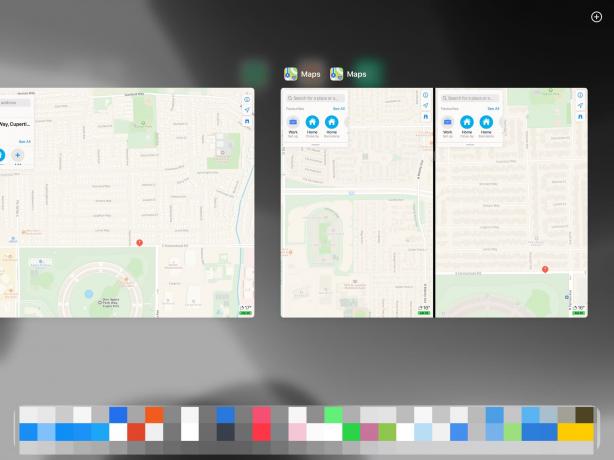
Nuotrauka: „Mac“ kultas
Norėdami sukurti naują Žemėlapių „langą“, tiesiog bakstelėkite + mygtukas viršutiniame dešiniajame kampe. Tai pridės naują Žemėlapių egzempliorių prie „Exposé“ erdvės. Tada galite paliesti naują langą, kad jį atidarytumėte. Kaip matote ekrano kopijoje, „Exposé“ lange taip pat yra visos poros, kuriose yra Žemėlapių programa. Jei Žemėlapiai susieti su „Mail“, o kitas „Maps“ pavyzdys suporuotas su „Safari“, abu šie suporuoti ekranai bus rodomi čia.
Darbas su „Split View“
O kaip pridėti vieną iš šių egzempliorių į naują „Split View“ erdvę? Tarkime, kad naudojate įprastą viso ekrano paštą ir norite ištraukti vieną iš kelių Žemėlapių langų. Kaip išsirinkti norimą? Lengva. Tiesiog vilkite Žemėlapių piktogramą iš doko, kad atidarytumėte padalintą vaizdą, kaip ir dabar „iOS 12“. Pamatysite tai:
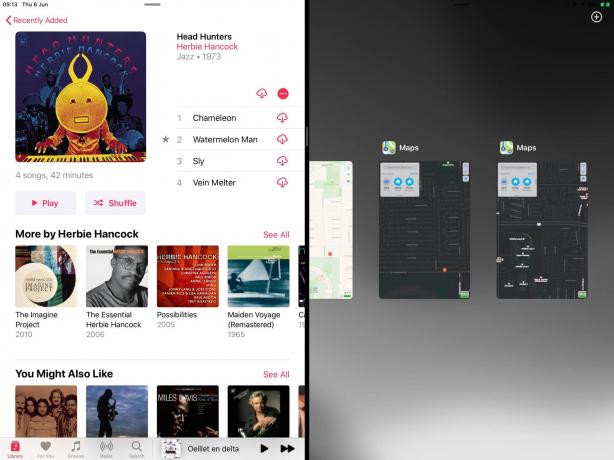
Nuotrauka: „Mac“ kultas
Tada tiesiog pasirinkite norimą egzempliorių iš didelių miniatiūrų. Tas pats atsitinka, jei norite pridėti programą prie skaidrių peržiūros. Tiesiog vilkite programos piktogramą į „Slide Over“ padėtį ir ją numesdami pamatysite panašią „Exposé“ parinkiklio versiją.
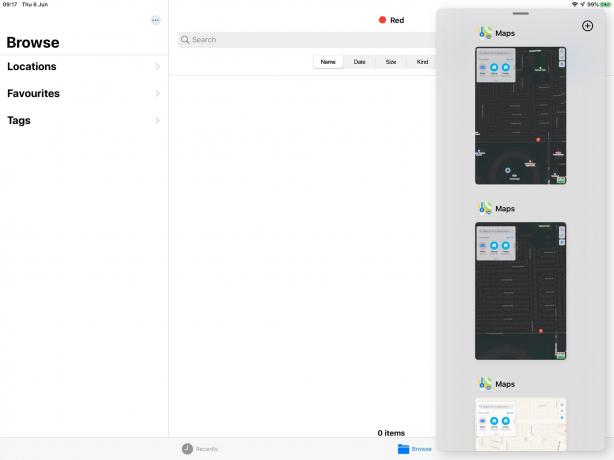
Nuotrauka: „Mac“ kultas
Tam reikia šiek tiek priprasti, bet kai tai supranti, visa sistema yra prasminga. Viskas yra programos piktogramoje. Tai daro jį dar naudingesnį laikykite dažniausiai naudojamas programas doke. (Ir jei pritrūks vietos, laikykite juos aplanke „Dock“.)
„iPadOS“ suteikia daug privalumų atliekant „iPad“ daugiafunkcinį darbą
Man patinka turėti šias kelias programų versijas. Ne tik patogu turėti galimybę atidaryti du tos pačios programos langus kartu, kaip ir „Mac“ (galite vilkti ir numesti pvz., tarp dviejų „Files“ programos langų), bet jūs nebepateksite į esamą „Split View“ seansą, kai paliesite programos piktogramą. Tai vis dar šiek tiek sudėtinga, bet kai viskas bus nustatyta, galite juos taip palikti.
Kitos pastabos
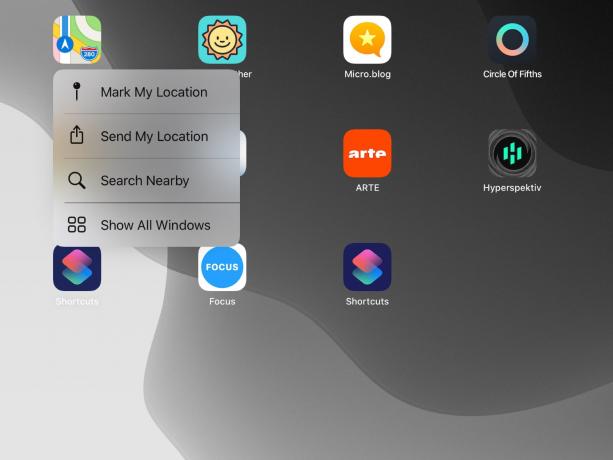
Nuotrauka: „Mac“ kultas
Štai dar keli patarimai.
- Jei turite kelias erdves, kuriose yra programa, ir paleidžiate šią programą iš pagrindinio ekrano, atidaroma paskutinė naudojama erdvė.
- Kiekvienas egzempliorius išsaugo savo nustatymus. Galite turėti vieną programą „Failai“, naudodami stulpelio rodinį, surūšiuotą pagal datą, o kitą, pavyzdžiui, su vardų rūšiavimo sąrašo rodiniu.
- Jei ilgai paspausite (bet ne per ilgai) programos piktogramą, pasirodys kontekstinis meniu (tai yra „3D Touch“ meniu). Pamatysite parinktį Rodyti visus „Windows“ (žr. ekrano kopiją aukščiau). Taip, tai reiškia, kad „Apple“ oficialiai vadina šiuos „langus“. Bakstelėkite jį, kad pamatytumėte „Exposé“ vaizdą ir atidarytumėte naują langą.

